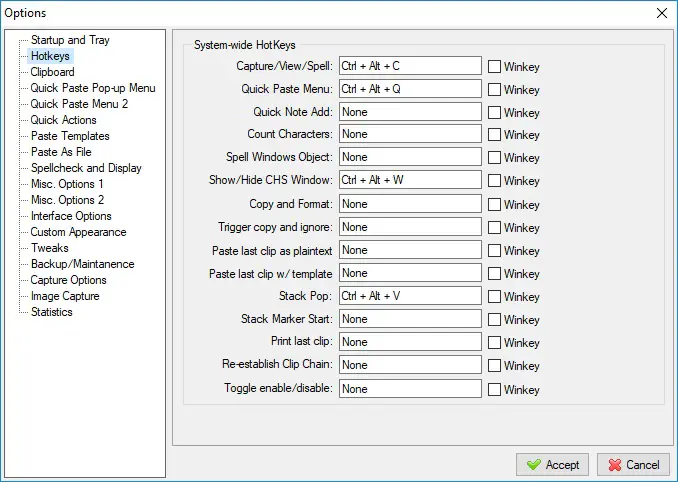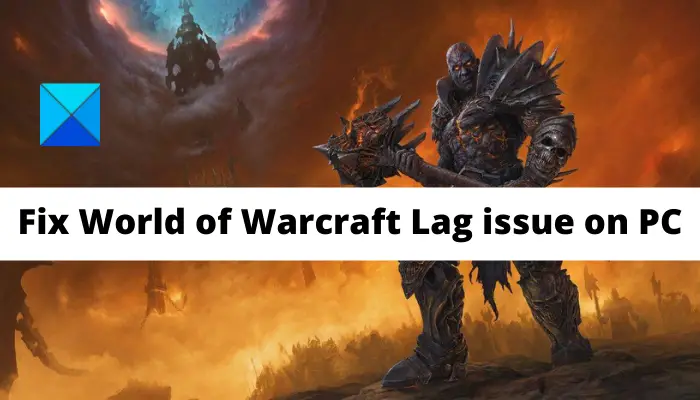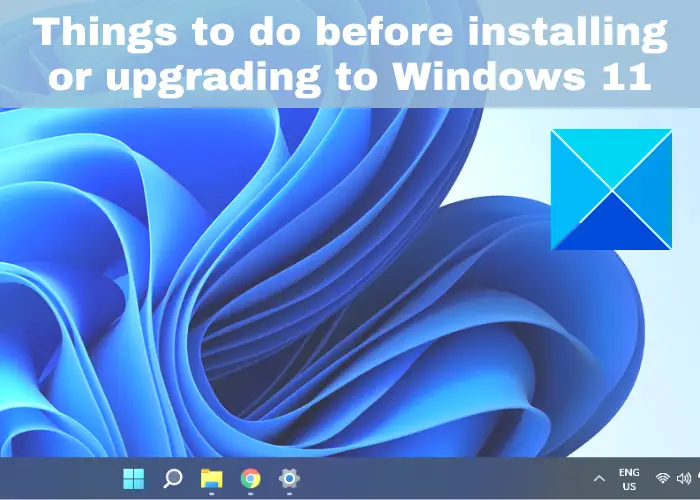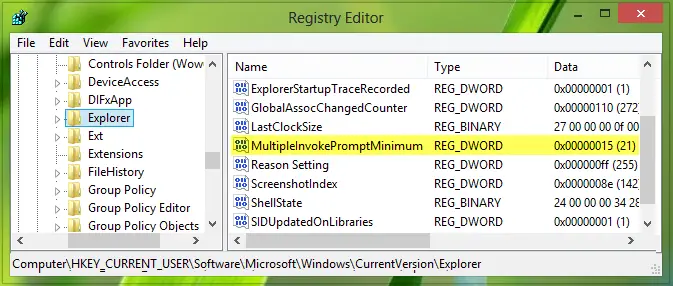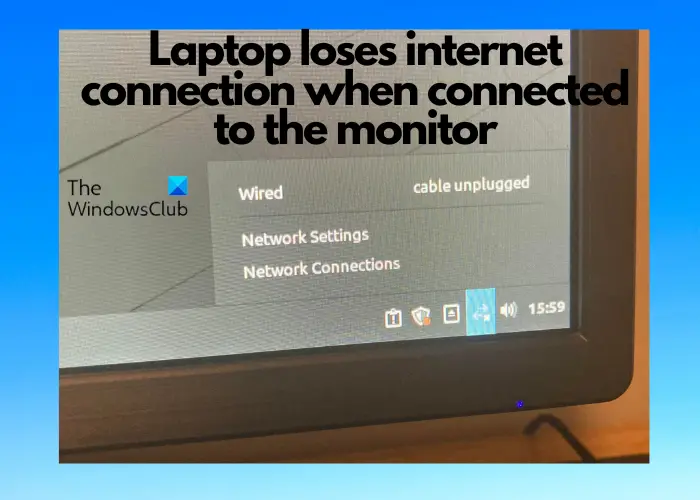Windows を使用してインターネットに接続する場合、オンラインにするための主なサポートとなるのは、ネットワーク アダプターと対応するハードウェア ネットワーク チップです。時々、次のようなさまざまな種類のネットワーク関連の問題が発生します。WiFi が限られている問題、古いドライバー、ネットワーク損失の場合窓眠りから目覚める等々。トラブルシューティングと修正を行うには、ネットワークとインターネット接続の問題という無料ツールがあります。ネットアダプターの修理それはあなたを助けることができます。
NetAdapter RepairはWindows PC上のネットワーク問題を解決します
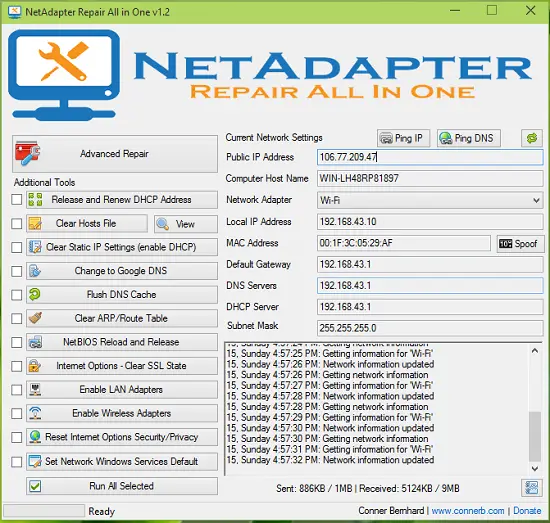
NetAdapter Repair All In One は、Windows ネットワーク アダプタの問題のトラブルシューティングと修復に役立つ無料のツールです。ネットワークの問題に対処し、ネット サーフィンに問題なくアクセスできるようにするために特別に設計されています。このオープンソース ソフトウェアを Windows 10 でテストしたところ、そのマシン上のネットワークの問題がうまく解決されました。
上のスクリーンショットでわかるように、ネットワークと接続の問題を診断するための多くのオプションが提供されています。とネットアダプターの修理、 あなたはできる:
1. Windows DNSキャッシュをフラッシュするワンクリックするだけで。
2.NetBIOS をリロードすると簡単にリセットできますインターネットオプションデフォルトにします。
3.クリア静的IP設定、ルート テーブルとホストのファイルは、このユーティリティにとっては大した問題ではありません。
4.リニューアルしてリリースDHCP住所と変更先Google DNSすべてのアダプターに適用されます。
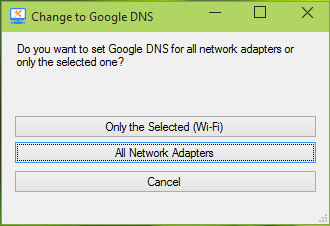
5.と高度な修復これはこのソフトウェアの最も重要な部分であり、ほぼ多くのネットワーク問題を一度に解決できます。あなたはできるWinSock/TCPを修復する、プロキシ/VPN 設定をクリアし、ウィンドウファイアウォールを修復する。
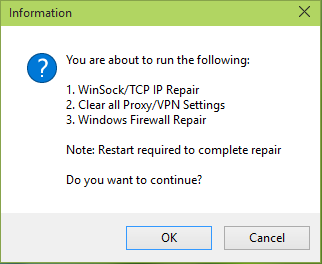
を使用するときは、高度な修復オプションを使用すると、このソフトウェアによって多くの設定が変更され、複数の問題の解決に役立ちます。したがって、その後は再起動が必要です。
その機能のリストは次のとおりです。
- 高度な修復 (WinSock/TCP IP 修復、プロキシ/VPN 設定をすべてクリア、Windows ファイアウォール修復)<Note: Restart Needed to Complete Repair>
- DHCP アドレスの解放と更新
- ホストファイルのクリア
- 静的 IP 設定をクリア (DHCP を有効にする)
- GoogleDNSに変更する
- DNSキャッシュをフラッシュする
- ARP/ルート テーブルのクリア (リセット プロセスを完了するには再起動が必要)
- NetBIOSのリロードとリリース
- インターネット オプション – SSL 状態のクリア
- LANアダプターを有効にする
- ワイヤレスアダプターを有効にする
- インターネット オプションのリセット セキュリティ/プライバシー
- ネットワーク Windows サービスのデフォルトの設定 (修復を完了するには再起動が必要です)
- ホストファイル表示オプション
- 再起動プロンプトに対する自動再起動タイマー (60 秒)
- ホスト ファイルをクリアすると、ホスト ファイルのバックアップがログ ファイルに保存されます。
- 静的 IP 設定をクリアし、Google DNS に変更します。これは、1 つのアダプターにのみ適用することも、すべてのネットワーク アダプターに適用することもできます。
- 「すべてを選択して実行」で複数のインスタンスを選択して一度に実行する機能
- パブリック IP アドレス (https://checkip.dyndns.org/ から取得)
- コンピュータのローカルホスト名
- ローカルプライベートIPアドレス
- 現在のMACアドレス
- デフォルトゲートウェイ
- DNSサーバー
- DHCPサーバー
- サブネットマスク
- 更新ボタン
- 別のネットワークアダプターを選択する機能
- 現在の MAC アドレスのスプーフィング
- パブリック IP アドレスに ping を実行する (Google および Cloudflare)
- パブリック DNS アドレスに ping を実行する (Google および Cloudflare)
- ログへのプログラム出力 (OS、修復/オプションの実行、ロードされたプロセス、失敗または成功した修復などを表示します)
- プログラム ログ ファイルは、プログラムを実行したのと同じディレクトリに作成されます (OS、修復/オプションの実行、プロセスのロード、修復の失敗または成功など)。
- ipconfig 出力はログ ファイルに自動的に保存されます
- 合計トラフィックとアクティブなトラフィックを含むアクティブ ネットワーク アダプター トラフィック モニター
- プログラム出力ログとトラフィック モニターをクリアする機能 (プログラム ログファイルはクリアされません)
からダウンロードできますギットハブ。これはサードパーティのツールであるため、システムの復元ポイントまず使用する前に。